Excel-alternativet Infoga kolumn är nedtonat – 7 enkla lösningarSteg-för-steg-instruktioner med skärmdumpar
Excel är en kraftfull kalkylarksprogramvara som tillåter oss att lagra, organisera och analysera data på ett extremt flexibelt sätt.
En viktig del av denna flexibilitet är förmågan att lägga till, ta bort och manipulera kolumner, men under vissa omständigheter kan alternativet för att infoga kolumner vara gråmarkerat och otillgängligt.
Faktum är att detta kan inträffa på grund av flera möjliga orsaker.
Detta inkluderar att dela en arbetsbok, ställa in den för att skydda, och ändra visningsalternativen, bland andra potentiella orsaker.
Här kommer vi att titta på de möjliga orsakerna till detta problem och hur de kan lösas.
Återställ XLB-filen
Ett av de vanligaste problemen som gör att funktionen för att infoga kolumner misslyckas är ett fel med .xlb-filen som lagras i AppData-profilen.
Att återställa filen kan eliminera många av de fel som kan orsaka att detta inträffar och är utan tvekan en av de mest effektiva lösningarna.
Här är hur du återställer din .xlb-fil.
- Tryck på Windows- och R-tangenterna samtidigt på ditt tangentbord för att öppna “Kör”-fönstret och ange “%appdata%\Microsoft\Excel” för att lokalisera filen.
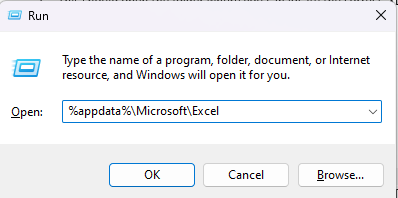
- Detta bör öppna mappen där du kan lokalisera rätt .xlb-fil.
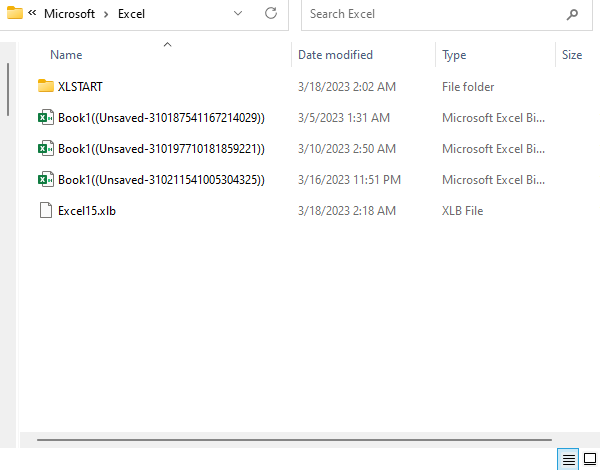
- Ändra filändelsen från .xlb till .xlb_old.

Du kan nu öppna din fil igen och kontrollera om problemet är löst.
I många fall kommer detta att vara tillräckligt för att återställa funktionen “Infoga kolumn”.
Stäng av den skyddade arbetsboken eller skyddade kalkylbladsinställningen
När en arbetsbok eller kalkylblad är inställt på att skydda inaktiveras automatiskt ett stort antal funktioner för att förhindra oönskade ändringar av dess innehåll. Detta är en vanlig orsak till att knappen “Infoga kolumn” är gråmarkerad och otillgänglig.
För att lösa problemet behöver vi helt enkelt stänga av den skyddade inställningen. Följ helt enkelt dessa steg för att göra detta.
- Navigera till fliken “Granska” och inom gruppen “Skydda”, leta efter “Avskydda blad” och en gråskuggad “Skydda arbetsbok.”
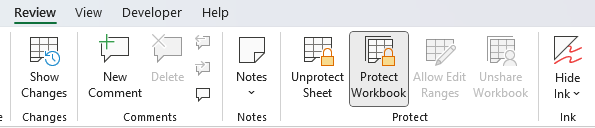
- Om du istället för dessa inställningar ser en oskuggad “Skydda arbetsbok” eller “Skydda kalkylblad”, har dessa inställningar inte aktiverats, och du kommer att behöva överväga andra potentiella problem som kan vara orsaken.
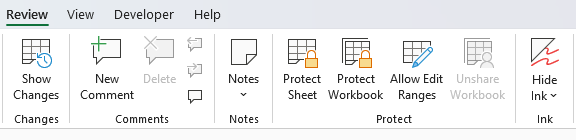
- Om projektets kalkylblad eller arbetsboksinställningar har aktiverats, klicka på ikonerna för att stänga av dem och starta sedan om Excel.
När projektinställningarna är inaktiverade och Excel startas om ska alternativet för att infoga cellkolumn återigen vara tillgängligt.
Se till att en kolumn är markerad

För att infoga en ny kolumn måste en befintlig kolumn väljas; om istället till exempel en rad väljs kommer alternativet för att infoga kolumn inte att vara tillgängligt. Om alternativet för att infoga kolumn är gråmarkerat, se då till att en kolumn är markerad och inte en rad.
Se till att cellredigeringsläget inte är på
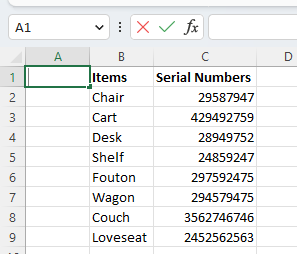
Detta är kanske det enklaste problemet som kan göra att ikonen “Infoga ark kolumner” blir gråmarkerad och otillgänglig.
När du har valt en cell och gått in i “Cellredigeringsläge”, som tillåter dig att ändra en cells innehåll, inaktiveras funktionen för att infoga kolumner.
Allt du behöver göra för att lösa detta är att lämna “Cellredigeringsläget”, vilket är så enkelt som att trycka på “Esc” på ditt tangentbord.
Kontrollera visningsalternativ

En möjlig orsak till att alternativet för att infoga kolumner är otillgängligt är om visningsalternativen inte är inställda för att visa vissa objekt.
Detta kan enkelt kontrolleras och lösas genom att komma åt fönstret “Excel-alternativ”. Här är hur.
- Välj fliken “Fil” från menyfliksområdet och välj sedan “Alternativ” längst ner till vänster.
- Detta kommer att öppna fönstret “Excel-alternativ”, och här kommer du att navigera till fliken “Avancerat” på vänster sida.
- Rulla ner till “Visningsalternativ för denna arbetsbok” och välj “Alla” under alternativet “För objekt, visa:”.
- Välj OK.
Nu kan du titta för att se om alternativet “Infoga ark kolumner” är tillgängligt från menyfliksområdet.
Kontrollera om arbetsboken är delad

Excels äldre “Delad arbetsbok”-funktion skulle göra att många funktioner inaktiverades, inklusive alternativet för att infoga kolumner.
För att lösa detta, navigera helt enkelt till fliken “Granska” och välj “Dela arbetsbok.”
Detta kommer att öppna en dialogruta där, beroende på vilken version av Excel du har, du antingen kan välja att inaktivera den äldre delningsinställningen eller välja att avmarkera alternativet “Tillåt ändringar av mer än en användare samtidigt”. När det är klart, välj “OK.”
Är det möjligt att använda genvägar för att lösa problem med nedtonade funktioner i Excel?
Att använda 16 mest använda genvägar Excel kan effektivisera ditt arbete och hjälpa till att lösa problem med nedtonade funktioner. Dessa genvägar ger snabb åtkomst till viktiga verktyg, vilket gör det enklare att navigera i programmet och återfå kontroll över funktionerna. Effektivitet i Excel har aldrig varit enklare!
Kontrollera om Excel-tillägg är orsaken

Det finns många Excel-tillägg som kan förstärka din effektivitet och göra det lättare att organisera och arbeta med dina data.
Dock kan vissa tillägg ha oväntade bieffekter när det kommer till dina inställningar, och de kan orsaka att ditt “Infoga ark kolumner” blir otillgängligt.
Beroende på hur många tillägg du har installerat kan detta vara mer eller mindre lätt att lösa eftersom för att lösa det kommer du att behöva ta bort tillägg ett i taget och kontrollera om detta löser problemet. För att göra detta, välj fliken “Fil” från menyfliksområdet.
Välj sedan “Alternativ” från nedre vänstra sidan, och detta kommer att öppna fönstret “Excel-alternativ”.
Navigera till fliken “Tillägg” och börja ta bort installerade “Tillägg” ett i taget för att kontrollera om de orsakar problemet.
När du kommer på vilka, om några, som orsakar det, ta helt enkelt bort dem för att lösa problemet.
Slutsats
Att infoga kolumner är en viktig funktion för att organisera och arbeta med data i dina kalkylblad.
När den är inaktiverad kan detta göra det svårt att göra vad du behöver.
Här tittade vi på flera möjliga orsaker till detta problem och hur du snabbt kan lösa dem och komma tillbaka på rätt spår.
